Виртуальные машины внутри
подключаются к сети, которая доступна в данном vApp. Если находится в vApp, сеть необходимо сначала назначить vApp, а затем VM.Назначение сети организации vApp
В разделе Data Centers нажмите на карточку виртуального ЦОД и в меню слева выберите vApps.
В карточке vApp нажмите ACTIONS → Add → Add Network.
Выберите Direct, укажите сеть и нажмите ADD.
В карточке vApp нажмите
, чтобы проверить назначение сети данному vApp.
Теперь вы можете назначить сеть VM внутри vApp.
Назначение сети организации VM
В разделе Data Centers нажмите на карточку виртуального ЦОД и в меню слева выберите Virtual Machines.
В карточке VM нажмите DETAILS.
В разделе Hardware → NIСs нажмите EDIT.
Нажмите NEW.
Если вы назначаете машине сеть в первый раз, у нее будет отображаться незаполненная строка сетевого адаптера. В этом случае нажимать NEW не нужно, отредактируйте существующую пустую строку.
В строке сетевого адаптера укажите следующие параметры:
В поле Primary NIC поставьте флаг.
В поле Connected поставьте флаг.
В поле Adapter Type оставьте значение по умолчанию.
В поле Network выберите сеть организации.
В поле IP Mode выберите тип присвоения IP-адреса VM:
Static - IP Pool — IP-адрес выбирается автоматически из пула статических IP-адресов сети.
Static - Manual — IP-адрес указывается вручную в столбце IP.
DHCP — IP-адрес присваивается DHCP-сервером, если он настроен. См. Настройка DHCP.
Если в IP Mode выбран Static – Manual, в поле IP укажите IP-адрес VM.
См.такжеНажмите SAVE. В списке NICs появится строка нового сетевого адаптера.
Если в IP Mode вы выбрали:
Static - IP Pool — IP-адрес VM появится в столбце IP Address.
DHCP— IP-адрес VM появится в столбце IP Address только после включения VM и авторизации в системе.

В разделе Guest OS Customization нажмите EDIT.
Поставьте флаг Enable guest customization.
Нажмите SAVE.
Настройка статического IP-адреса
При необходимости назначьте статический IP-адрес внутри гостевой ОС виртуальной машины.
Выполните команду
nmtuiВыберите Edit a connection и сетевой интерфейс (в примере — ens192).
Укажите IP-адрес виртуальной машины, адрес шлюза сети и адреса DNS-серверов.
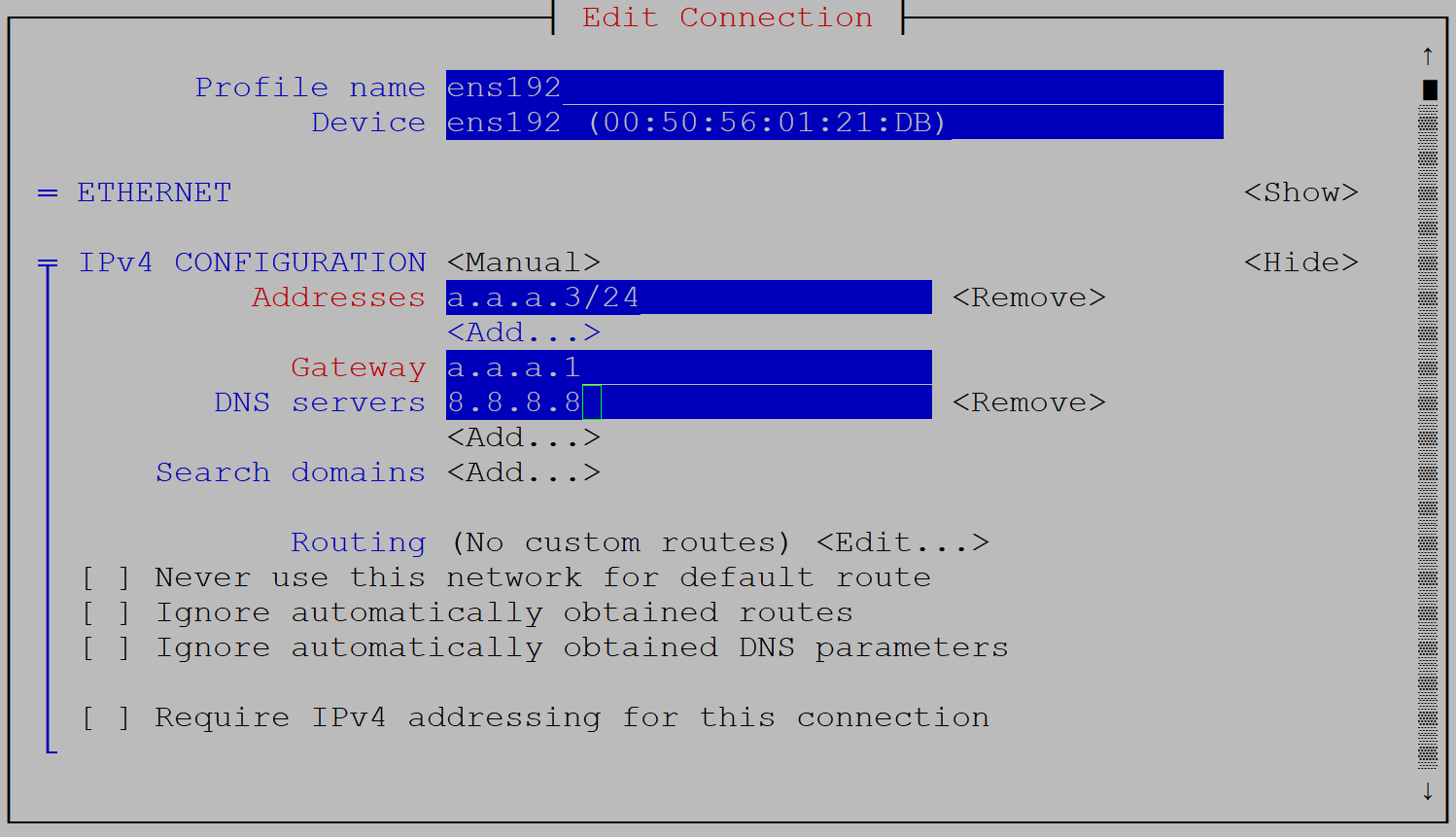
Проверка сетевой связности
Чтобы проверить связность в локальной сети организации, создайте вторую VM и по аналогии назначьте ей ту же сеть.
Через консоль VM проверьте командой ping, есть ли между VM связь. Если VM по ICMP не доступны, проверьте правила Firewall в VM.
[root@CentOS ~]# ip a1: lo: <LOOPBACK,UP,LOWER_UP> mtu 65536 qdisc noqueue state UNKNOWN group default qlen 1000link/loopback 00:00:00:00:00:00 brd 00:00:00:00:00:00inet 127.0.0.1/8 scope host lovalid_lft forever preferred_lft foreverinet6 ::1/128 scope hostvalid_lft forever preferred_lft forever2: ens192: <BROADCAST,MULTICAST,UP,LOWER_UP> mtu 1500 qdisc mq state UP group default qlen 1000link/ether 00:50:56:01:21:db brd ff:ff:ff:ff:ff:ffinet 172.16.0.3/24 brd 172.16.0.255 scope global noprefixroute ens192valid_lft forever preferred_lft foreverinet6 fe80::250:56ff:fe01:21db/64 scope link noprefixroutevalid_lft forever preferred_lft forever[root@CentOS ~]# ping 172.16.0.2PING 172.16.0.2 (172.16.0.2) 56(84) bytes of data.64 bytes from 172.16.0.2: icmp_seq=1 ttl=64 time=0.340 ms64 bytes from 172.16.0.2: icmp_seq=2 ttl=64 time=0.272 ms64 bytes from 172.16.0.2: icmp_seq=3 ttl=64 time=0.303 ms^C--- 172.16.0.2 ping statistics ---3 packets transmitted, 3 received, 0% packet loss, time 82msrtt min/avg/max/mdev = 0.272/0.305/0.340/0.027 ms[root@CentOS ~]#